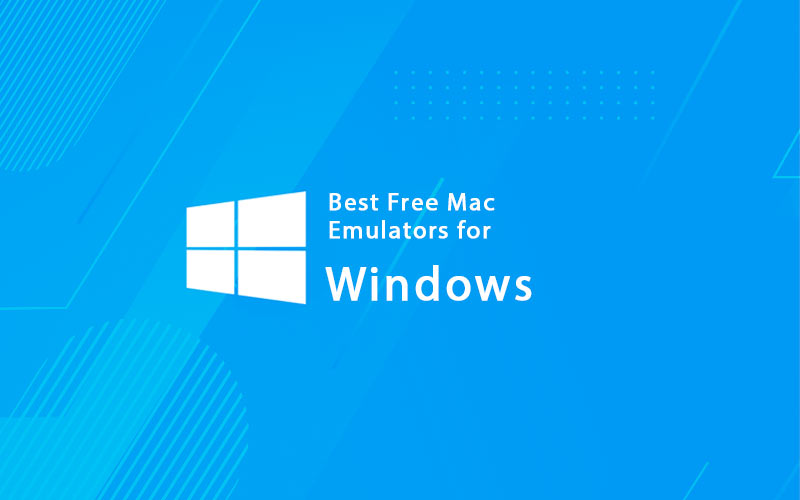Jeśli dźwięk przestanie działać losowo w systemie Windows 11/10 i zobaczysz komunikatNie znaleziono urządzeń audiowiadomość, może to być spowodowane tym, że TwójSterownik audio Realtek ulega losowej awarii. Jeśli napotkasz ten problem, ten post Ci pomoże.
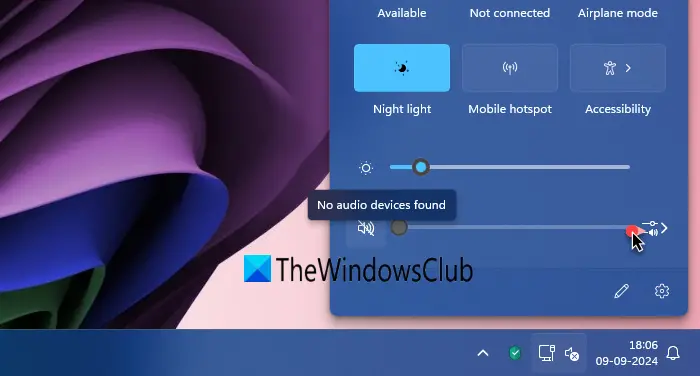
Sterownik audio Realtek ulega losowej awarii; Nie znaleziono urządzeń audio
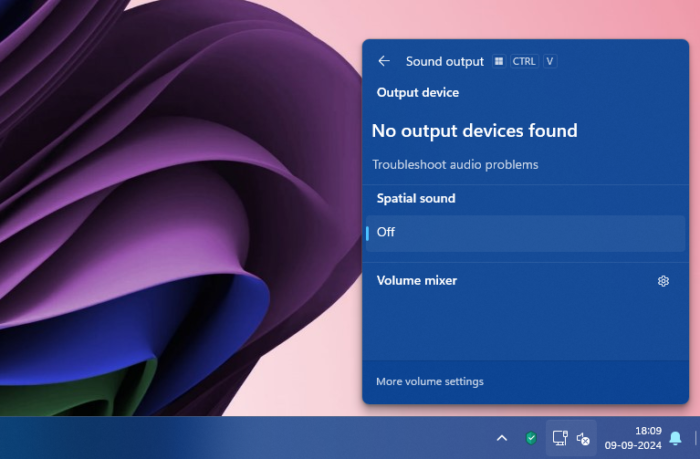
Kiedy widzisz?Nie znaleziono urządzeń audio? Lub ?Nie znaleziono urządzeń wyjściowych? błąd na komputerze z systemem Windows 11/10 i brak dźwięku z urządzeń audio, użyj poniższych metod, aby rozwiązać problem.
- Uruchom ponownie komputer
- Uruchom narzędzie do rozwiązywania problemów z dźwiękiem
- Odinstaluj programy audio innych firm
- Zaktualizuj lub zainstaluj ponownie sterowniki Realtek Audio
- Sprawdź wyjściowe urządzenia audio
Przejdźmy do szczegółów każdej metody.
1] Uruchom ponownie komputer
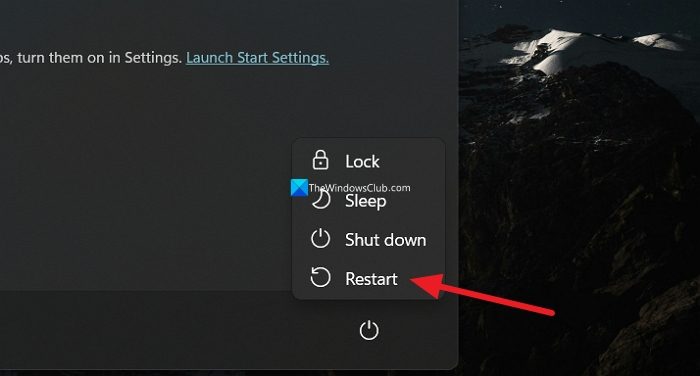
Ponowne uruchomienie komputera to podstawowe rozwiązanie większości problemów na komputerze z systemem Windows. Rozwiązuje większość problemów, w tym problemy z napędami audio Realtek i urządzeniami wyjściowymi audio. Po prostu uruchom ponownie komputer i sprawdź, czy to rozwiązało problem.
2] Uruchom narzędzie do rozwiązywania problemów z dźwiękiem
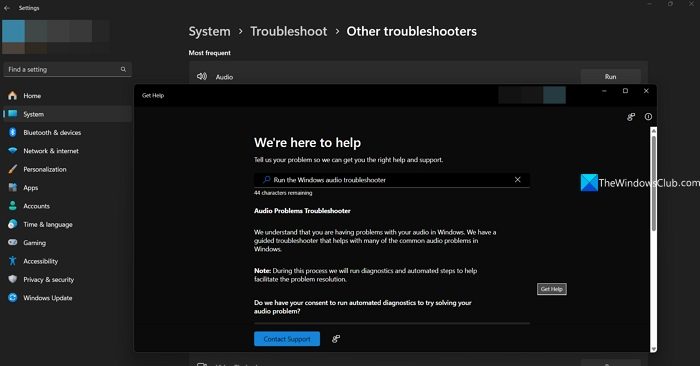
W systemie Windows 11 dostępne jest narzędzie do rozwiązywania problemów, które może pomóc rozwiązać większość problemów napotykanych podczas korzystania z komputera. Zawiera również narzędzie do rozwiązywania problemów z dźwiękiem, które może pomóc w rozwiązaniu problemów z dźwiękiem. OtwórzUstawieniaaplikację i kliknijSystem. Teraz kliknij naRozwiązywanie problemówpatka. Idź doInne narzędzia do rozwiązywania problemówi kliknijUruchomićobokAudio. Otworzy się okno Uzyskaj pomoc. Postępuj zgodnie z opcjami i instrukcjami wyświetlanymi na ekranie w oknie Uzyskaj pomoc, aby zakończyć rozwiązywanie problemów z dźwiękiem i naprawić błąd braku urządzeń audio w sterowniku audio Realtek.
Czytać:
3] Odinstaluj programy audio innych firm
Jeśli używasz programów innych firm do zarządzania wieloma urządzeniami audio, zwiększania głośności lub innych programów do ulepszania dźwięku, takich jak FX Sound,z komputera, aby pozbyć się błędu „nie znaleziono urządzeń audio”. Programy te porywają urządzenia audio i podmieniają je, aby zarządzać nimi za pośrednictwem programu. Mogą one czasami powodować błędy, jeśli w ich aktualizacjach występują błędy.
4] Zaktualizuj lub zainstaluj ponownie sterowniki Realtek Audio
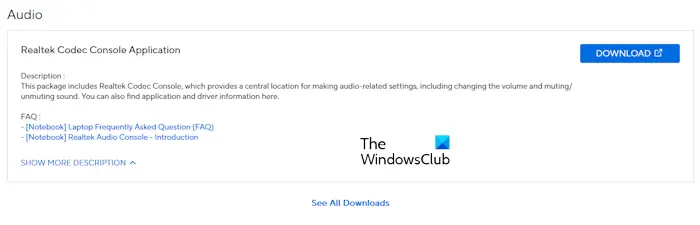
Jeśli problem nie został jeszcze rozwiązany, musisz zaktualizować lub ponownie zainstalować sterowniki audio Realtek, aby to naprawićNie znaleziono wyjściowych urządzeń audiobłąd. Otwórz Menedżera urządzeń i znajdź wyjściowe urządzenia audio w obszarze Wejścia i wyjścia audio. Kliknij prawym przyciskiem myszy Głośniki lub Słuchawki (Realtek Audio), wybierz Odinstaluj urządzenie i dokończ odinstalowywanie sterownika. Teraz odwiedź witrynę producenta komputera, pobierz sterownik audio Realtek odpowiedni dla modelu urządzenia i zainstaluj go ponownie na komputerze. Możesz także sprawdzićaby zainstalować je automatycznie.
5] Sprawdź wyjściowe urządzenia audio
Jeśli żadna z powyższych metod nie pomogła w rozwiązaniu problemu, problem może dotyczyć urządzeń audio. Podłącz wyjściowe urządzenia audio podłączone do komputera do innych urządzeń i sprawdź, czy działają prawidłowo. Sprawdź także czy urządzenia są prawidłowo podłączone do portów audio. Na koniec sprawdź ręcznie urządzenia audio i sprawdź, czy występują z nimi jakieś problemy fizyczne.
Powiązany:
Dlaczego sterownik audio Realtek losowo przestaje działać?
Gdy sterownik audio Realtek na komputerze z systemem Windows przestanie działać losowo, należy ponownie uruchomić komputer, uruchomić narzędzie do rozwiązywania problemów z dźwiękiem oraz zaktualizować lub ponownie zainstalować sterownik audio Realtek, aby rozwiązać problem. Problem może wynikać z uszkodzonego sterownika audio lub błędów w aktualizacjach.
Dlaczego mój komputer nie odbiera dźwięku Realtek?
Jeśli komputer z systemem Windows nie odbiera dźwięku Realtek i wyjściowe urządzenia audio nie działają, należy ponownie zainstalować sterownik audio Realtek, korzystając z opcji Aktualizacje opcjonalne lub pobierając go ze strony internetowej producenta komputera. Pomaga to rozwiązać problemy ze sterownikiem audio Realtek i inne powiązane problemy.
Powiązana lektura:

![Błąd braku zainstalowanego sterownika graficznego AMD w systemie Windows 11 [Poprawka]](https://elsefix.com/tech/tejana/wp-content/uploads/2024/09/No-AMD-graphics-driver-is-installed.png)





![11 prostych poprawek tylko do kontaktów AirDrop nie działa [najnowsze informacje]](https://elsefix.com/statics/image/placeholder.png)